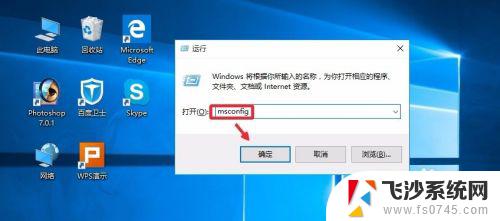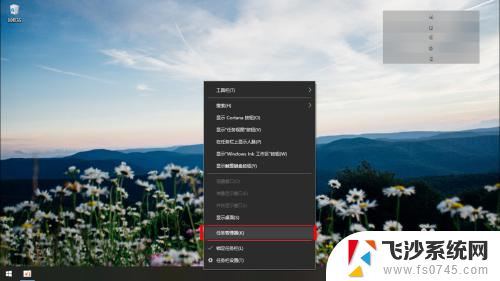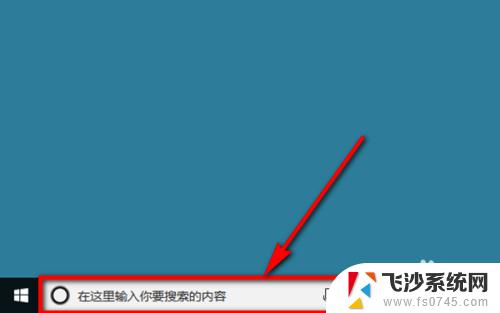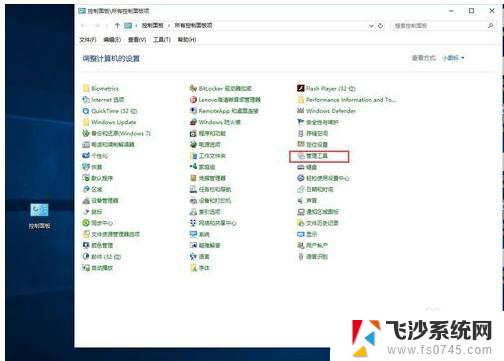windows开机自启在哪 Win10开机启动项设置教程
更新时间:2024-04-15 09:08:51作者:xtang
Windows操作系统是目前最为普遍的操作系统之一,而在Windows 10系统中,开机自启的设置对于用户来说是非常重要的一项功能,通过设置开机启动项,可以让一些常用的软件在系统启动时自动运行,提高用户的使用效率。在Windows 10系统中,我们该如何设置开机启动项呢?接下来让我们一起来了解一下相关的设置教程。
具体方法:
1.
首先按键盘的“win键“,出现工具框后。点击左下角位置的“设置”,出现新的工具框后再进行下一步操作。

2.进入到“设置”的界面后,点击第二行第一个选项“应用”,进入到新的界面后再进行下一步操作。
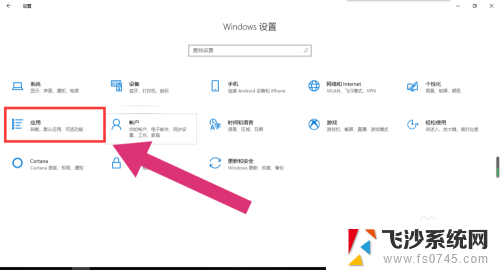
3.进入到“应用”的设置界面后,点击左侧工具栏中的最后一项“启动”。进入新的界面后再进行下一步操作。
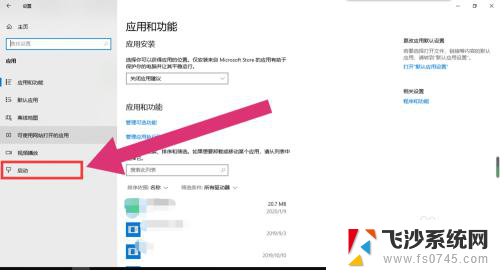
4.进入“启动项”的设置界面后,将可开机自启的应用后方的开关开启该应用就会开机自启。开关关闭则反之。
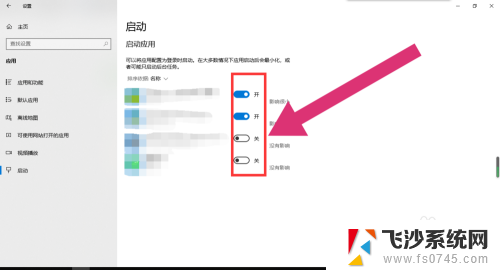
以上就是关于如何在Windows开机时设置自启动的全部内容,如果你也遇到了同样的情况,请参照本文的方法来处理,希望对大家有所帮助。